โปรแกรมติดตั้งเดสก์ท็อปสำหรับ Windows 7
อย่างที่คุณอาจทราบแล้ว Windows 8 ได้เปิดตัวรูปแบบใหม่สำหรับธีม - ไฟล์ *.deskthemepack ตัวอย่างเช่น ธีมพาโนรามาเกือบทั้งหมดในแกลเลอรีธีมของ Microsoft อย่างเป็นทางการคือไฟล์ desktopthemepack
โปรแกรมติดตั้งเดสก์ท็อป เป็นโซลูชันเฉพาะสำหรับผู้ใช้ Windows 7 ซึ่งอนุญาตให้ติดตั้งธีม Windows 8 ได้ด้วยคลิกเดียว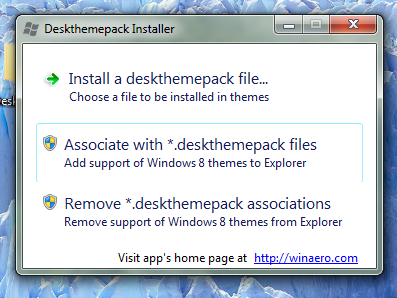
อย่างที่คุณเห็น อินเทอร์เฟซผู้ใช้นั้นเรียบง่ายมาก มีตัวเลือกดังต่อไปนี้:
- ติดตั้งไฟล์ desktopthemepack - อธิบายตัวเอง คลิกตัวเลือกนี้เพื่อเรียกดูไฟล์ธีมเดสก์ท็อปและติดตั้งลงใน Windows 7
- เชื่อมโยงกับ *.deskthemepack ไฟล์ - ติดตั้งการเชื่อมโยงสำหรับไฟล์ desktopthemepack ใน Windows 7 คุณจะสามารถใช้ชุดรูปแบบ Windows 8 ได้เหมือนกับชุดรูปแบบปกติของ Windows 7
- ลบ *.deskthemepack Associations - ลบการเชื่อมโยงที่ตั้งค่าไว้ด้วยตัวเลือกที่กล่าวถึงข้างต้น
กรุณาอ่าน
โปรแกรมติดตั้งเดสก์ท็อป เป็นแอปพลิเคชั่นพกพาที่ไม่ต้องติดตั้ง
ใช้งานได้กับ Windows 7 Home Premium, Professional, Enterprise และ Ultimate
ตัวติดตั้ง Deskthemepack ไม่ทำงานใน Windows 7 Home Basic และ Starter ฉันจะใช้การสนับสนุน Windows 7 รุ่นเหล่านั้นกับ Personalization Panel 3.0 รุ่นใหญ่ครั้งต่อไป โปรดอดทนรอ
ตัวติดตั้ง Deskthemepack ไม่ได้ให้สีอัตโนมัติของกรอบหน้าต่างและ/หรือมุมมองแบบพาโนรามาของวอลเปเปอร์เหมือนใน Windows 8 เพียงแค่แปลงธีม Windows 8 เป็นรูปแบบที่เข้ากันได้กับ Windows 7
แม้แต่คุณก็มีอิสระที่จะวาง โปรแกรมติดตั้งเดสก์ท็อป ทุกที่ที่คุณต้องการ ในโฟลเดอร์ใด ๆ คุณควรจำสิ่งต่อไปนี้: หากคุณได้ตั้งค่าการเชื่อมโยงไฟล์ *.deskthemepack จากนั้นย้าย DeskthemepackInstaller.exe ไปยังโฟลเดอร์อื่น การเชื่อมโยงของคุณจะเสียหาย - Windows จะไม่สามารถค้นหาได้ มัน.
ในการแก้ไขปัญหาคุณต้องเรียกใช้ โปรแกรมติดตั้งเดสก์ท็อป จากตำแหน่งใหม่แล้วคลิก ลบ *.deskthemepack Associations ปุ่มแล้วคลิก เชื่อมโยงกับ *.deskthemepack ไฟล์ อีกครั้ง.
การใช้งานโปรแกรมติดตั้ง Deskthemepack สำหรับ Windows 7
วิธีรายงานจุดบกพร่อง
ส่งให้ฉัน อีเมล์ และระบุลิงก์ไปยังธีมที่คุณมีปัญหาพร้อมคำอธิบายสั้นๆ เกี่ยวกับปัญหา
ดาวน์โหลด "Deskthemepack Installer สำหรับ Windows 7"


